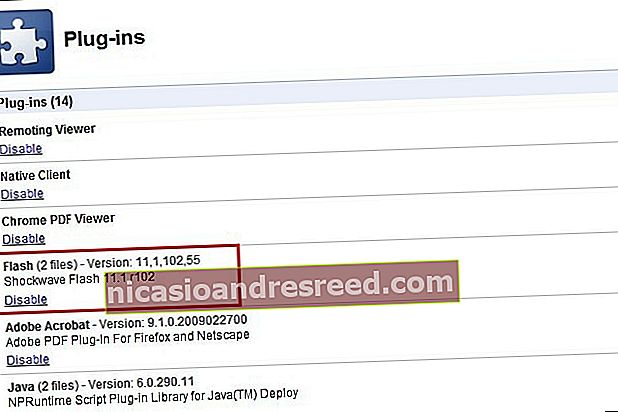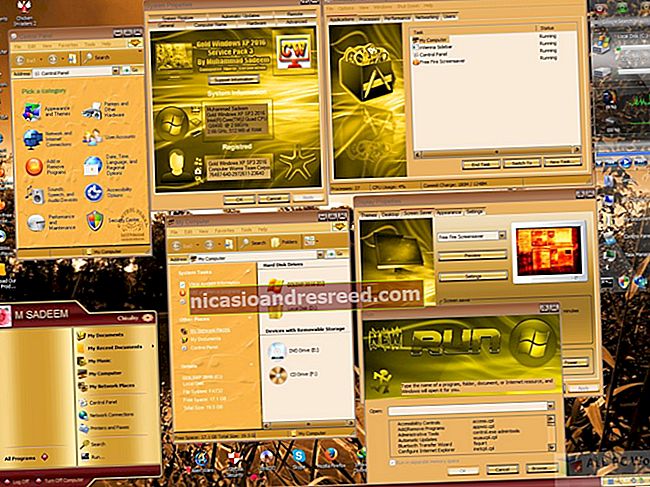Google Chrome இல் ஷாக்வேவ் ஃப்ளாஷ் செயலிழப்புகளை எவ்வாறு சரிசெய்வது

உங்கள் Google Chrome இன் நகல் ஷாக்வேவ் ஃப்ளாஷ் மீது திடீர் மற்றும் விவரிக்க முடியாத வெறுப்பைப் பெற்றிருந்தால், நாங்கள் உதவ இங்கே இருக்கிறோம். Chrome ஐ எவ்வாறு கட்டுப்படுத்துவது மற்றும் ஃப்ளாஷ் மூலம் நன்றாக விளையாடுவது என்பதை நாங்கள் உங்களுக்குக் காண்பிப்பதைப் படியுங்கள்.
தொடர்புடையது:Google Chrome செயலிழப்புகளை சரிசெய்வது எப்படி
மற்ற உலாவிகளை விட, கூகிள் குரோம் குறிப்பாக ஒரு குறிப்பிட்ட ஆனால் அசாதாரணமான சூழ்நிலைக்கு ஆளாகிறது, இது அடோப் ஃப்ளாஷ் உடன் நிம்மதியாக இணைந்திருக்காது - அடிக்கடி மெதுவான சரிவுகள் மற்றும் எரிச்சலூட்டும் செயலிழப்புகள் இதன் விளைவாக பொதுவானவை. பின்வரும் பயிற்சி, Chrome ஐ அதன் விரைவான சுயத்திற்கு திரும்பப் பெற உதவும்.
சிக்கலுக்கு என்ன காரணம்?

நாங்கள் Chrome ஐப் பற்றி பேசுவதற்கான காரணம், ஃபயர்பாக்ஸ் என்று சொல்லாமல் இருப்பதற்கு காரணம், ஃப்ளாஷ் உள்ளடக்கத்தை Chrome கையாளும் விதம். பிற உலாவிகள் ஹோஸ்ட் அமைப்பின் ஃப்ளாஷ் நிறுவலை அழைக்கும் போது, Chrome ஒரு உள் ஃப்ளாஷ் நிறுவலை உள்ளடக்கியது. எல்லாம் சீராக நடக்கும்போது, இது ஒரு பிரச்சனையல்ல every ஒவ்வொரு புதிய Chrome வெளியீட்டிலும் உள் ஃப்ளாஷ் நிறுவல் புதுப்பிக்கப்படுகிறது.
துரதிர்ஷ்டவசமாக, Chrome குழப்பமடைந்து, ஃப்ளாஷ் இன் OS நிறுவல் மற்றும் ஃப்ளாஷ் இன் உள் Chrome நிறுவல் இரண்டையும் பயன்படுத்த முயற்சித்தால் விஷயங்கள் மிகவும் எளிதில் விழும். இதன் விளைவாக தீவிர உலாவி பின்னடைவு, தற்காலிக பூட்டுதல், பின்னர் அனைத்து செயலில் உள்ள ஃப்ளாஷ் நிகழ்வுகளின் உலாவி அளவிலான செயலிழப்பு. செயலிழப்பு எச்சரிக்கையுடன் ஒவ்வொரு தாவலும் பூட்டப்படும் வரை எத்தனை வலைத்தளங்கள் ஃப்ளாஷ் பயன்படுத்துகின்றன என்பதை நீங்கள் உணரவில்லை - ”பின்வரும் செருகுநிரல் செயலிழந்தது: ஷாக்வேவ் ஃப்ளாஷ்”
முரண்பாடான ஃபிளாஷ் நிறுவல் விபத்துக்கு காரணமாகிறது என்பதை நான் எப்படி அறிவேன்? 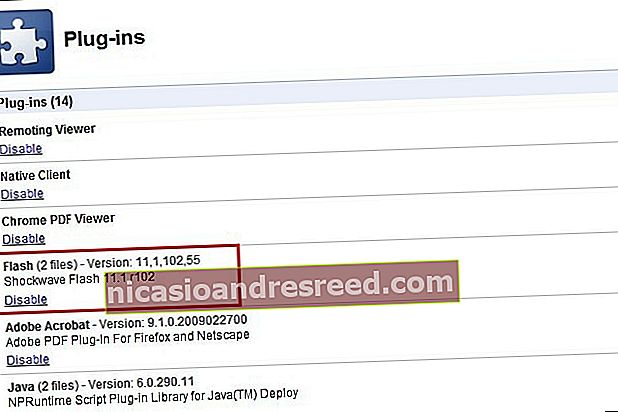
முதலாவதாக, ஷாக்வேவ் பற்றிய எச்சரிக்கை இருந்தபோதிலும், உண்மையான எச்சரிக்கைக்கு அடோப் ஷாக்வேவுடன் எந்த தொடர்பும் இல்லை, இது அடோப் ஃப்ளாஷிலிருந்து ஒரு தனி நிரல் / மல்டிமீடியா அமைப்பாகும். இரண்டாவதாக, Chrome இல் ஃப்ளாஷ் ஃப்ளாக்கிங் ஒவ்வொரு நிகழ்வும் ஒரு ஃப்ளாஷ் நிறுவல் மோதலுக்கு காரணமாக இருக்க முடியாது என்றாலும், பயனர்கள் ஃப்ளாஷ் தொடர்பான சிக்கல்களை எதிர்கொள்ளும் பொதுவான காரணம் இது என்று நாங்கள் கண்டறிந்துள்ளோம்.
உங்கள் சிக்கலுக்கு ஒரு ஃப்ளாஷ் மோதல் ஆதாரமாக இருந்தால் எப்படி சொல்ல முடியும்? Chrome ஐ இயக்கவும். முகவரி பட்டியில், தட்டச்சு செய்க பற்றி: செருகுநிரல்கள் முகவரி பட்டியில். நீங்கள் உள்ளீட்டை அழுத்திய பிறகு, Chrome இல் நிறுவப்பட்ட அனைத்து செருகுநிரல்களின் பட்டியலையும் நீங்கள் வரவேற்பீர்கள் (இது பயனர் நிறுவிய நீட்டிப்புகளிலிருந்து வேறுபட்டது). க்கான செருகுநிரல்களின் பட்டியலைப் பாருங்கள் ஃப்ளாஷ் நுழைவு. நுழைவு போல் இருந்தால் ஃப்ளாஷ் (2 கோப்புகள்) உங்கள் ஃப்ளாஷ் தொடர்பான செயலிழப்புகளின் ஆதாரம் இருவருக்கும் இடையிலான மோதலாகும்.
உலாவி சாளரத்தின் மேல் வலது மூலையில், பெயரிடப்பட்ட ஒரு சிறிய நிலை உள்ளது [+] விவரங்கள். எல்லா செருகுநிரல்களுக்கும் உள்ளீடுகளை விரிவாக்க அந்த மாற்று என்பதைக் கிளிக் செய்க. க்கான நுழைவுக்குத் திரும்புக ஃப்ளாஷ்.

மேலே உள்ள ஸ்கிரீன் ஷாட் போன்ற ஒன்றை நீங்கள் காண வேண்டும்: ஃப்ளாஷ் க்கான இரண்டு உள்ளீடுகள், உள் Chrome நிறுவலுக்கான ஒன்று (இங்கே சிவப்பு நிறத்தில் உயர்த்திக்காட்டப்பட்டுள்ளது) மற்றும் ஹோஸ்ட் OS இன் நிறுவலுக்கான ஒன்று (சிறப்பம்சமாக உள்ளிடப்பட்ட இடுகையின் கீழே காணப்படுகிறது).
நீங்கள் கிளிக் செய்ய வேண்டும் முடக்கு Chrome இன் ஃப்ளாஷ் இன் உள் நிறுவலுக்கான இணைப்பு (Chrome இன் AppData கோப்புறையில் உள்ளதை முடக்கியுள்ளீர்கள் என்பதை உறுதிப்படுத்திக் கொள்ளுங்கள், தனித்தனி ஃப்ளாஷ் நிறுவல் அல்ல). நீங்கள் அவ்வாறு செய்தவுடன் உள் நிறுவலுக்கான நுழைவு இப்படி இருக்க வேண்டும்:

மேலே சென்று தாவலை மூடி, பின்னர் Google Chrome ஐ மூடுக. Chrome ஐ மறுதொடக்கம் செய்து சாதாரண உலாவலை மீண்டும் தொடங்குங்கள் everything எல்லாம் நன்றாக இருப்பதை உறுதிப்படுத்த அடோப்பின் சோதனை பக்கத்தைப் பார்வையிடவும்:

ஒவ்வொரு Chrome மேம்படுத்தலுடனும் நீங்கள் இனி தானியங்கி புதுப்பிப்புகளைப் பெறமாட்டீர்கள் என்பதை நினைவில் கொள்க. அடோப்பின் ஃபிளாஷ் பதிவிறக்கப் பக்கத்தில் புதுப்பிப்புகளைச் சரிபார்க்கவும் / அல்லது உங்கள் உள்ளூர் நிறுவலான அடோப் ஃப்ளாஷ் இல் புதுப்பிப்பு சரிபார்ப்பை இயக்கவும்.
முரண்பட்ட மென்பொருளைச் சரிபார்க்கவும்
உங்கள் கணினியில் உள்ள சில மென்பொருள்கள் Google Chrome உடன் முரண்படலாம் மற்றும் அது செயலிழக்கச் செய்யலாம். Google Chrome இல் குறுக்கிடும் தீம்பொருள் மற்றும் பிணைய தொடர்பான மென்பொருள் இதில் அடங்கும்.
கூகிள் குரோம் ஒரு மறைக்கப்பட்ட பக்கத்தைக் கொண்டுள்ளது, இது உங்கள் கணினியில் உள்ள எந்தவொரு மென்பொருளும் கூகிள் குரோம் உடன் முரண்படுவதாக அறியப்பட்டால் உங்களுக்குத் தெரிவிக்கும். அதை அணுக, தட்டச்சு செய்க chrome: // மோதல்கள் Chrome இன் முகவரி பட்டியில் நுழைந்து Enter ஐ அழுத்தவும்.

Chrome செயலிழக்கச் செய்யும் மென்பொருளின் பட்டியலுக்காக Google இன் இணையதளத்தில் Google Chrome பக்கத்தை செயலிழக்கச் செய்யும் மென்பொருளையும் நீங்கள் சரிபார்க்கலாம். சில முரண்பட்ட மென்பொருட்களுடன் மோதல்களைத் தீர்ப்பதற்கான வழிமுறைகள் இந்தப் பக்கத்தில் உள்ளன.
உங்கள் கணினியில் முரண்பட்ட மென்பொருள் இருந்தால், அதை சமீபத்திய பதிப்பிற்கு புதுப்பிக்க வேண்டும், அதை முடக்கலாம் அல்லது நிறுவல் நீக்க வேண்டும். ஒரு தொகுதி எந்த மென்பொருளுடன் தொடர்புடையது என்பது உங்களுக்குத் தெரியாவிட்டால், நூலகத்தின் பெயரை கூகிள் செய்ய முயற்சிக்கவும்.
Google மென்பொருள் அகற்றும் கருவியை இயக்கவும்
கூகிள் ஒரு புதிய கருவியை அறிமுகப்படுத்தியுள்ளது, இது உங்கள் Chrome உலாவியை சாதாரண செயல்பாட்டில் குறுக்கிடும் எதையும் சுத்தம் செய்ய உதவும்.
நீங்கள் செய்ய வேண்டியது www.google.com/chrome/srt/ க்கு செல்லவும், இப்போது பதிவிறக்கு பொத்தானைக் கிளிக் செய்யவும்.

இது மறுதொடக்கம் செய்யும்போது, உங்கள் உலாவியை மீட்டமைக்கும்படி கேட்கும், இது செயலிழப்புகள் மற்றும் பிற சிக்கல்களைத் தடுக்க மிகவும் உதவியாக இருக்கும்.
தீம்பொருள் மற்றும் ஸ்பைவேருக்கான ஸ்கேன்
உங்கள் வைரஸ் தடுப்பு மென்பொருளைப் போலன்றி, வழக்கமாக உங்கள் கணினியை ஸ்பைவேர் மகிழ்ச்சியுடன் அனுமதிக்கும், தீம்பொருள் எதிர்ப்பு தீர்வு உண்மையில் உங்கள் உலாவியில் படையெடுக்கும் ஸ்பைவேர்களைக் கண்டுபிடித்து, நீக்கி, தடுக்கும்.
ஃப்ளாஷ் சிக்கலுக்கு இது எவ்வாறு பொருந்தும்? ஏனெனில் ஸ்பைவேர் நிறைய உங்கள் உலாவியில் உறுதியற்ற தன்மையை ஏற்படுத்துகிறது, இது பிற சிக்கல்களை ஏற்படுத்துகிறது.
மால்வேர்பைட்டுகளுடன் ஸ்கேன் செய்து எல்லா சிக்கல்களையும் அகற்ற அதைப் பயன்படுத்த பரிந்துரைக்கிறோம். ஸ்பைவேரை நிகழ்நேர தடுப்பது போன்ற கூடுதல் அம்சங்களுடன் கட்டண பதிப்பைக் கொண்டிருந்தாலும், இது பயன்படுத்த முற்றிலும் இலவசம்.

இதைப் பயன்படுத்துவது மிகவும் எளிதானது அல்ல - எல்லா தீம்பொருளையும் அகற்ற, பதிவிறக்கு, நிறுவ, ஸ்கேன் செய்து, செயல்களைப் பயன்படுத்து பொத்தானைக் கிளிக் செய்க. உங்கள் படுக்கை மெத்தைகளுக்குள் வெற்றிடமாக்குவது போல, நீங்கள் எவ்வளவு முட்டாள்தனத்தைக் கண்டுபிடிப்பீர்கள் என்று அதிர்ச்சியடைவீர்கள்.
பிற திருத்தங்கள்
தொடர்புடையது:Google Chrome செயலிழப்புகளை சரிசெய்வது எப்படி
எந்த காரணத்திற்காகவும் உள்ளமைக்கப்பட்ட ஃப்ளாஷ் முடக்குவது உதவாது என்றால், வெவ்வேறு சேர்க்கைகளுடன் விளையாட பரிந்துரைக்கிறோம். எடுத்துக்காட்டாக உள்ளமைக்கப்பட்ட ஃப்ளாஷ் நிறுவலுக்கு பதிலாக OS ஃப்ளாஷ் நிறுவலை அணைக்க முயற்சிக்கவும். மேலும், மறைநிலை பயன்முறையில் ஃபிளாஷ் அடிப்படையிலான வலைத்தளத்தைப் பார்வையிட முயற்சிக்கவும் (நீங்கள் மறைநிலை பயன்முறையில் நுழையும்போது அது உங்கள் எல்லா நீட்டிப்புகளையும் முடக்குகிறது, அவை ஃப்ளாஷ் உடன் சிக்கல்களை ஏற்படுத்தக்கூடும் அல்லது ஏற்படுத்தாமலும் இருக்கலாம்). கடைசியாக, கடைசி முயற்சியாக, நீங்கள் Chrome ஐ மீண்டும் நிறுவலாம் (ஃபிளாஷ் மற்ற எல்லா உலாவிகளிலும் ஆனால் Chrome இல் வேலை செய்தால், இது நீங்கள் விட்டுச்சென்ற ஒரே வழி).
உலாவிக்கு நீங்கள் ஒரு புதிய சுயவிவரத்தை உருவாக்கலாம் அல்லது பல படிகளையும் காணலாம். மேலும் உதவிக்குறிப்புகளுக்கு Google Chrome செயலிழப்புகளை சரிசெய்வதற்கான எங்கள் வழிகாட்டியைப் படிக்க மறக்காதீர்கள்.
தந்திரமான ஃப்ளாஷ் நிறுவல்கள் அல்லது பிற உலாவி க்யூர்க்ஸைக் கையாள்வதற்கு உதவிக்குறிப்பு அல்லது தந்திரம் உள்ளதா? கருத்துக்களில் ஒலி எழுப்புங்கள்.